我相信很多新手编辑视频并不容易,为了提高用PR剪辑视频的速度,小编结合自己的经验给大家总结一下。
常见的编辑方法
(1)接入点设置。

在视频预览窗口中剪切片段并将其拖至时间线(您只能单独拖移视频/音频,并直接拖移图片以显示视频与音频一起拖移):
点快捷键[I]中的标记
标记一些快捷键[o]
(2)剃刀工具
在素材列表窗口中,将素材直接拖放到时间轴上,然后使用razor工具(c)来剪辑视频(在剪辑完视频后,点击[DLE]直接删除对应的视频):
PS:使用【添加编辑(Crtl+K)】,可以达到和剃刀工具一样的效果。交换他们的快捷键效率更高。

(3)选择工具
[选择工具(v)]
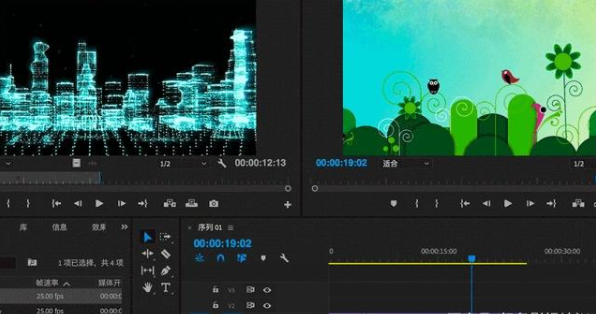
剪辑相关工具
波纹编辑工具(b):使用方式与选择工具的编辑功能相同。
不同的是:拖动(编辑)到哪边,编辑后会自动补充相邻的料段(选择工具切割后会留下缝隙,需要手动调整),相邻的料不会丢失。
滚动编辑工具(n):类似于波纹编辑工具。
不同的是:拖到哪边(剪辑),相邻的素材剪辑也会被剪掉。
比例拉伸工具(b):也是这样用的。
拉伸或缩短素材剪辑的时间线(即实现快放慢放的效果)。
滑出工具(y):主要用于“进出点设置”编辑的素材。
在不改变序列长度等视频的情况下,重新截取内容。
滑出工具(u):在其自身情况下,重新截取相邻的素材内容。
要提高编辑速度,必须学会使用快捷键。如果你还在用鼠标一个个搜索,那真的是浪费时间。
视频剪辑常用的相关快捷键:
~键:使当前窗口全屏/退出全屏。
f键:预览当前(时间轴)素材。
空格键:播放/暂停。
l键:按一次放快一倍快一倍...
j键:倒过来放,快按两下~。
以上就是对Pr快捷键的简单介绍了,如果还有问题可以在本站查看关于Pr的其他文章哦。




















